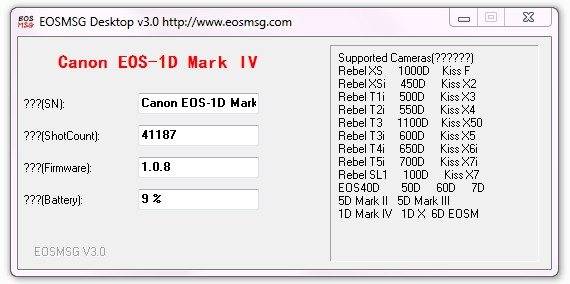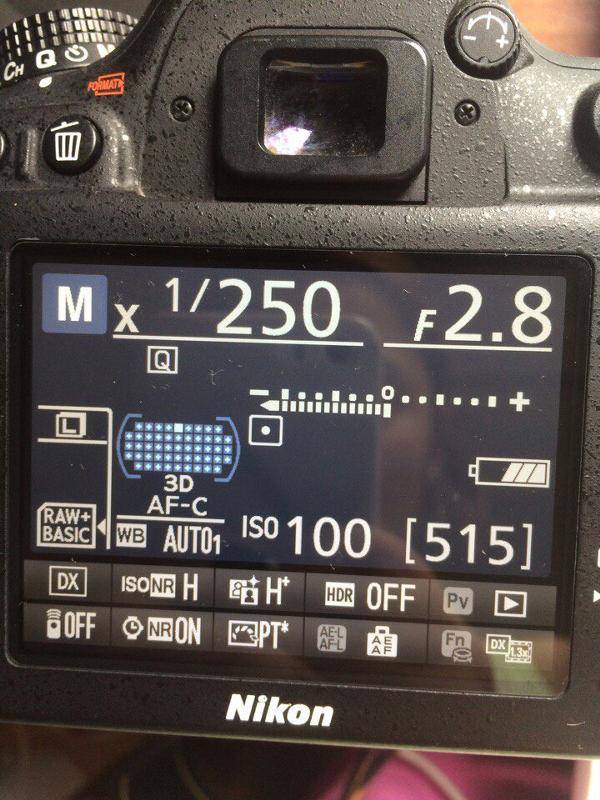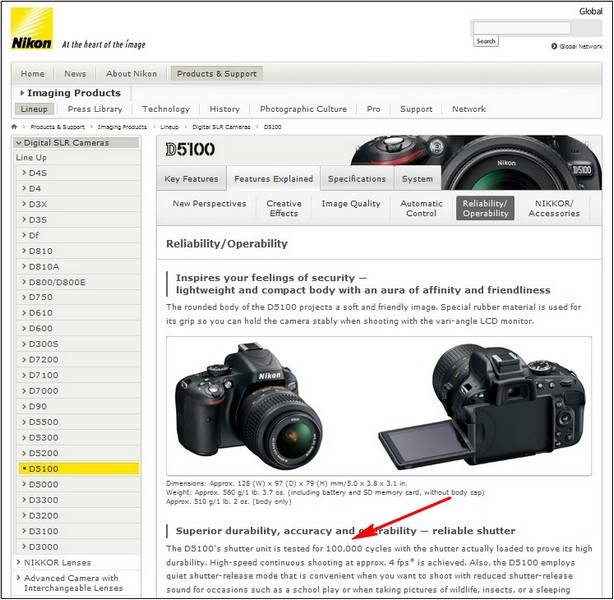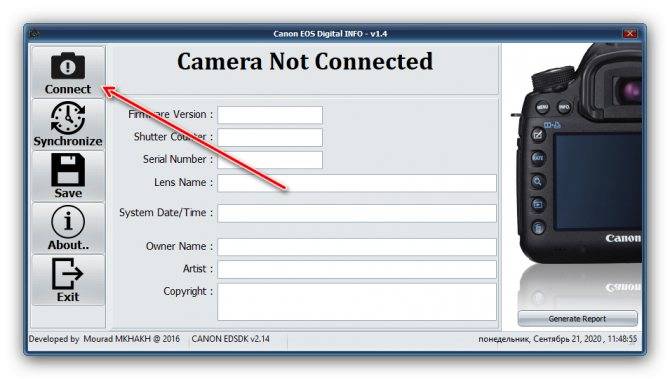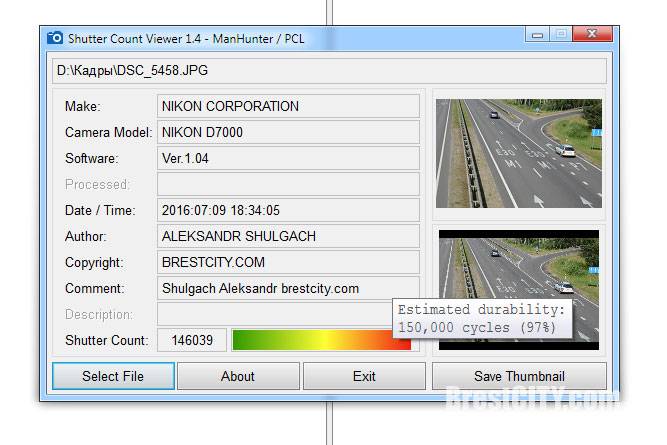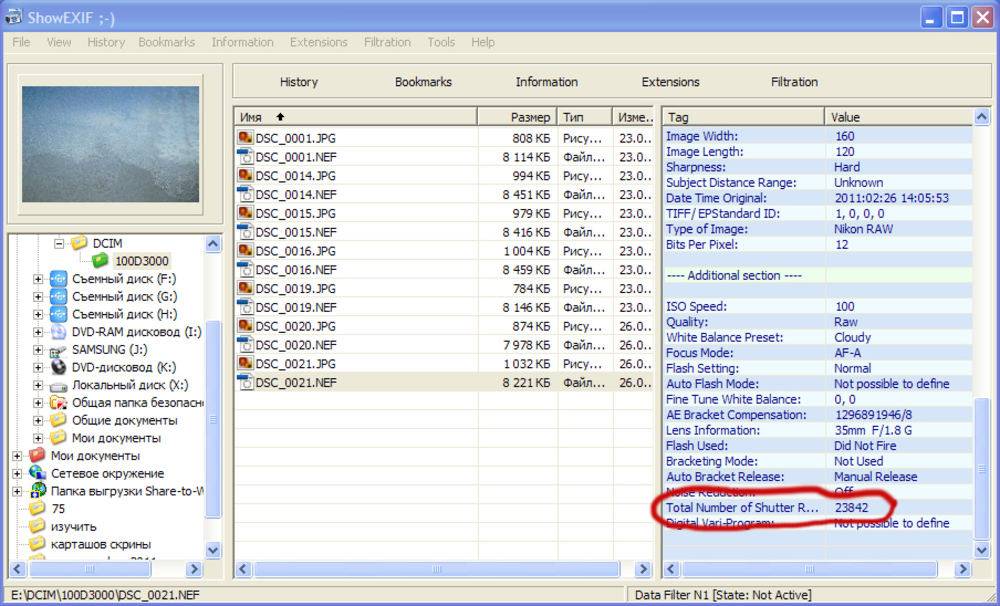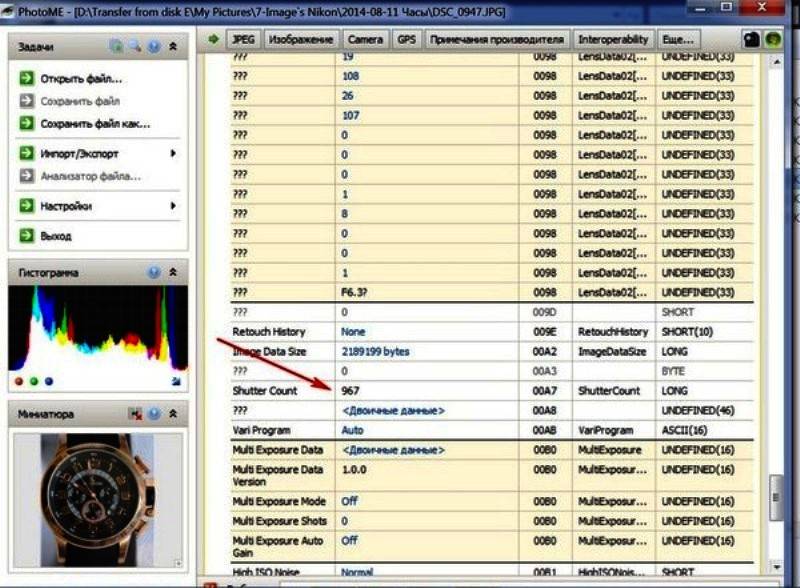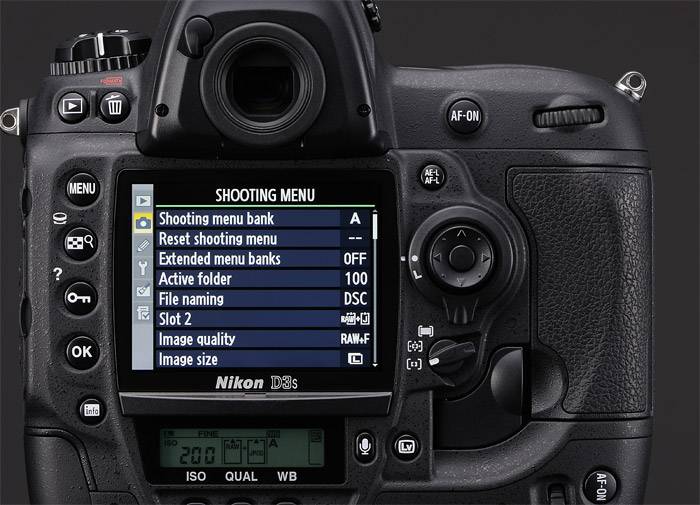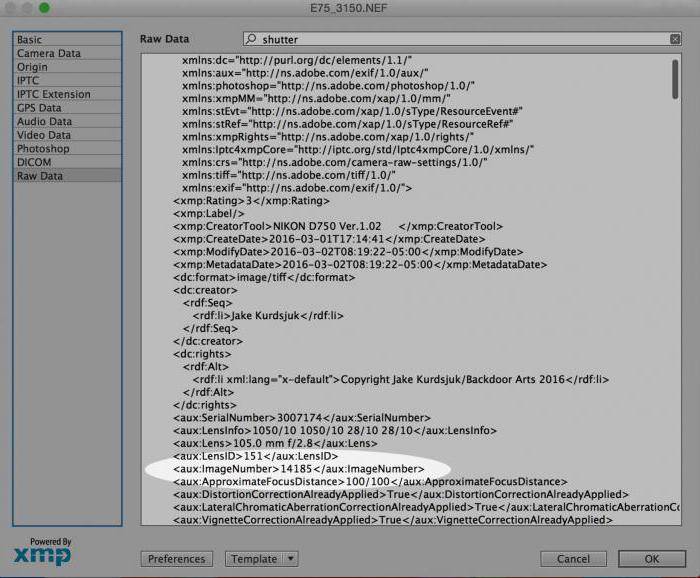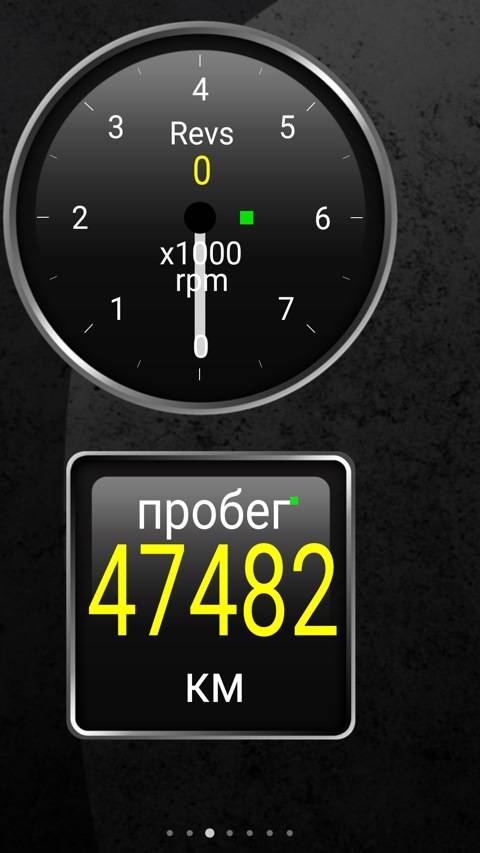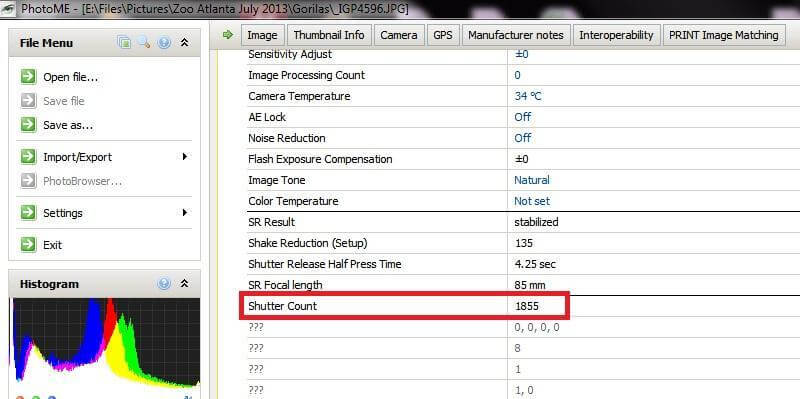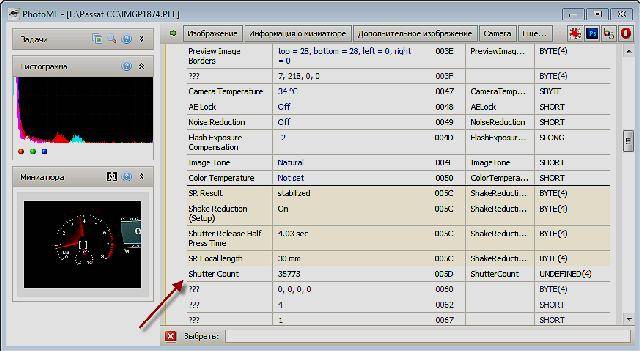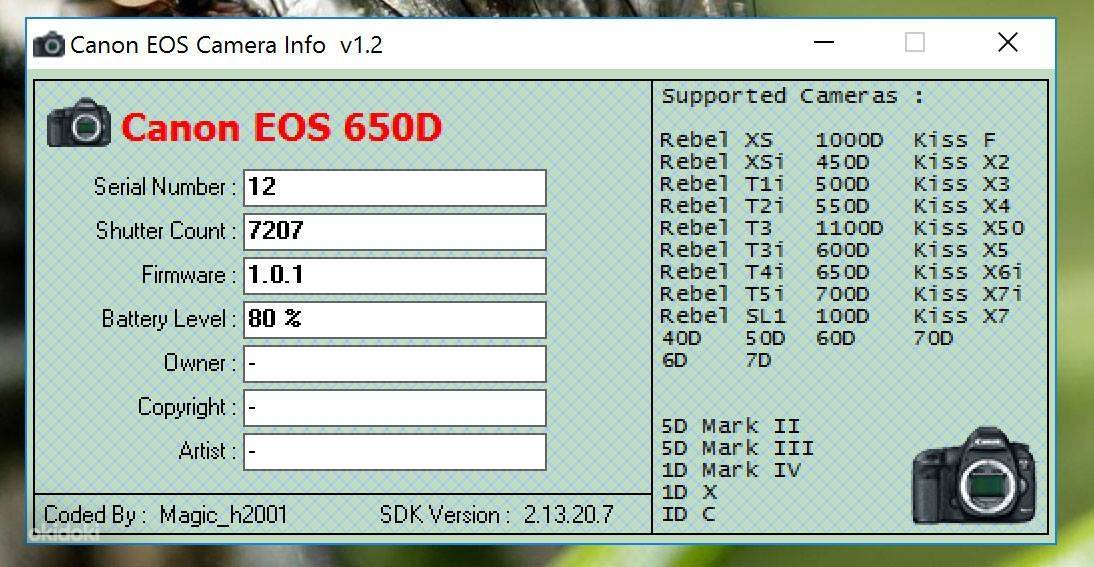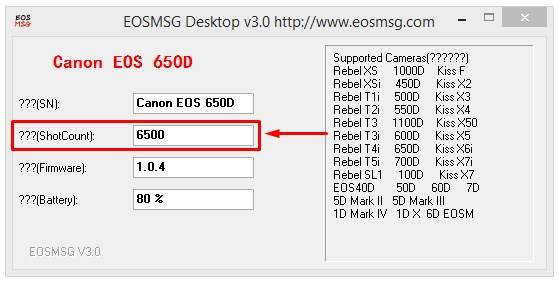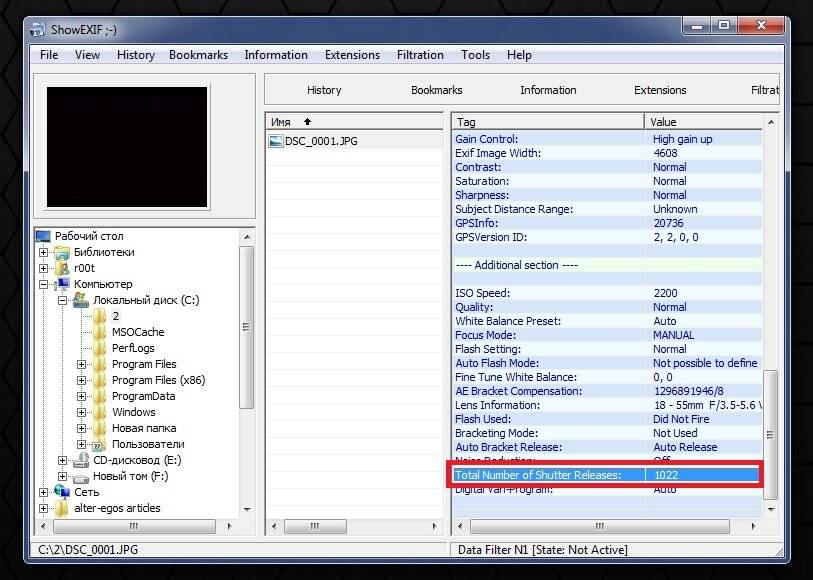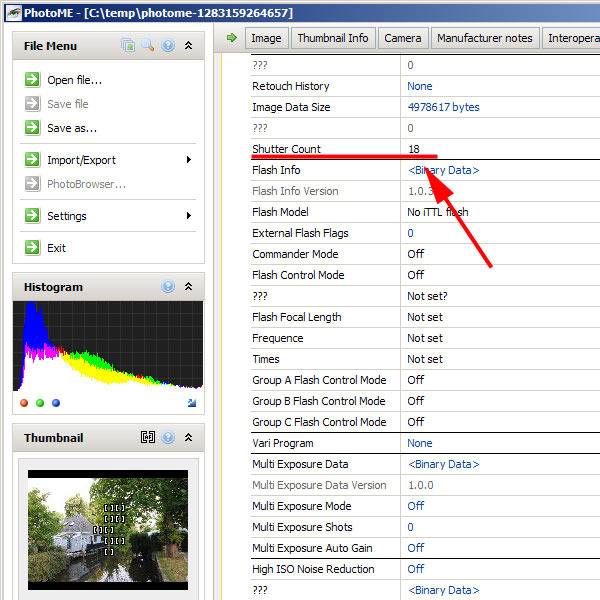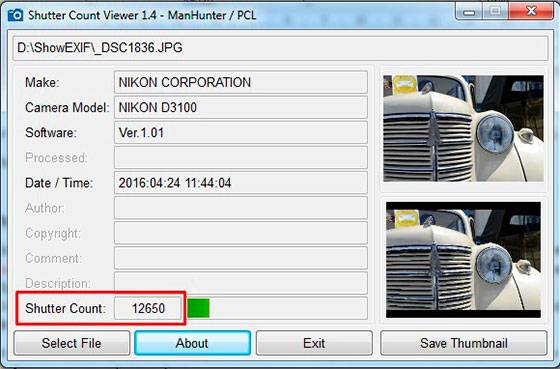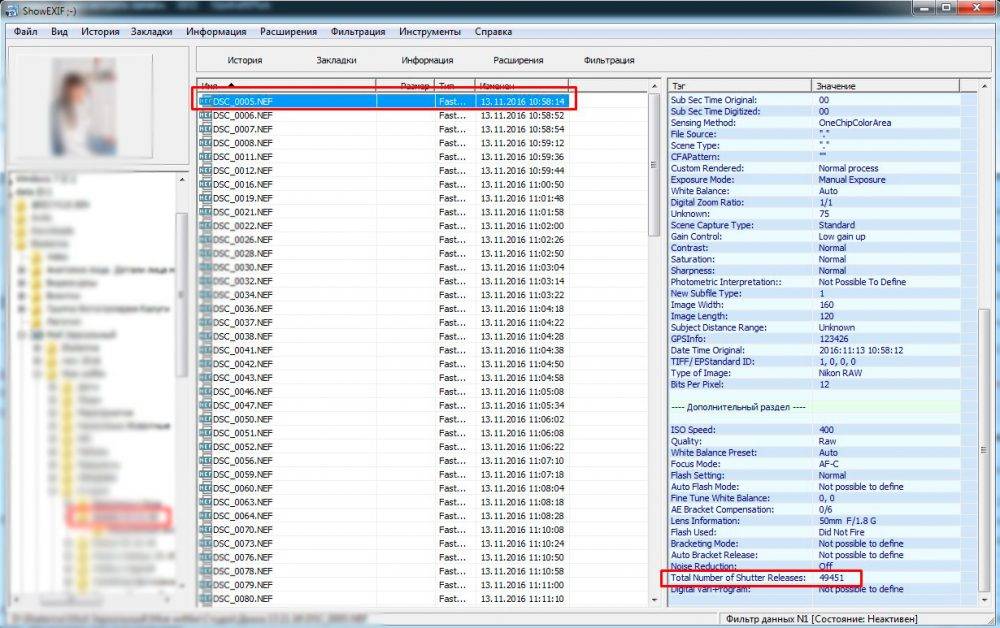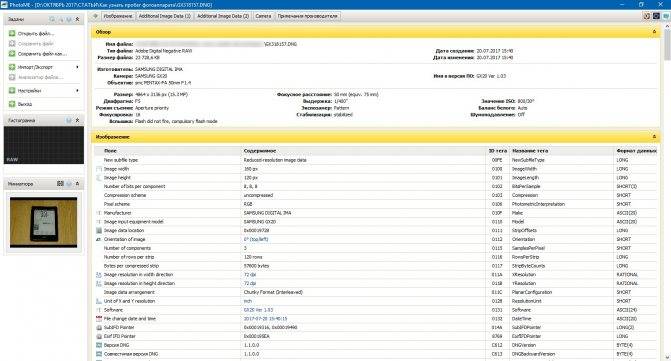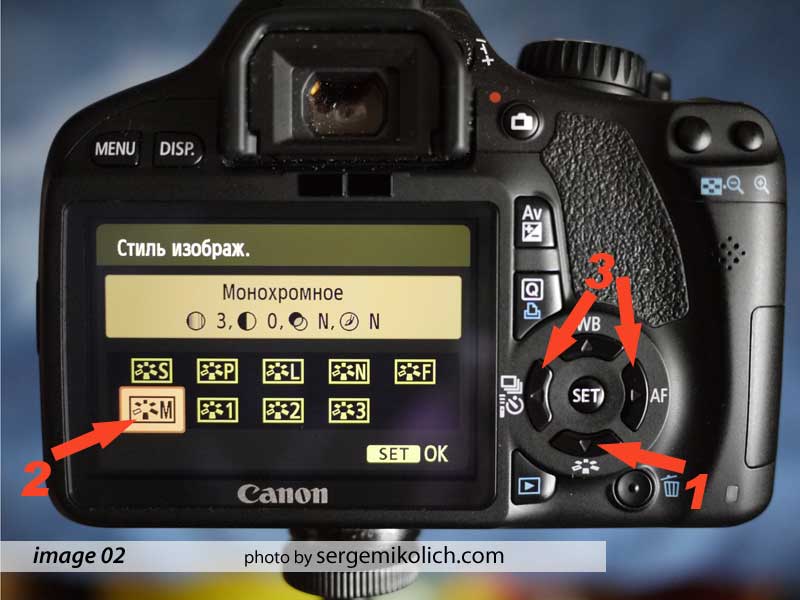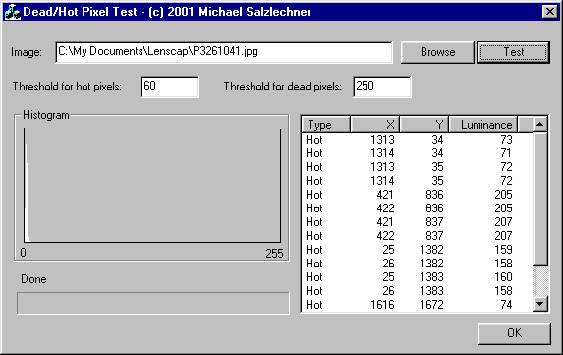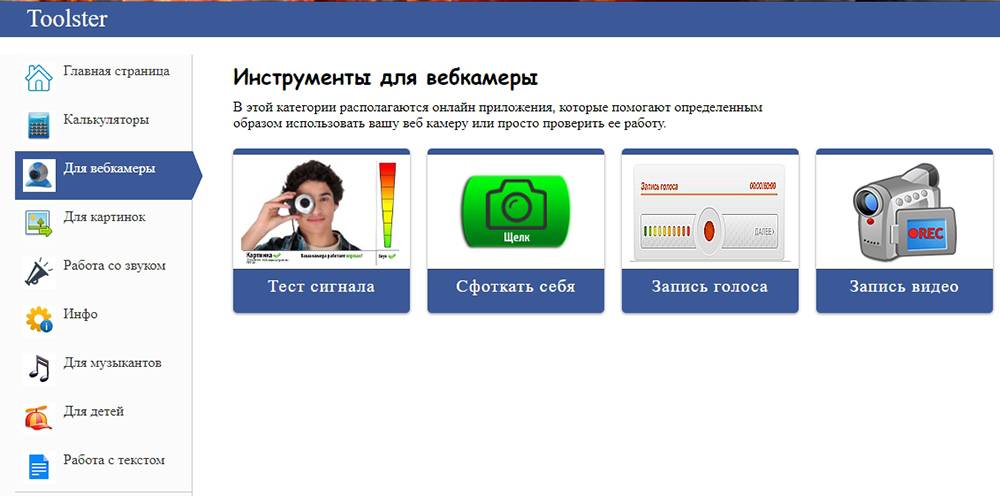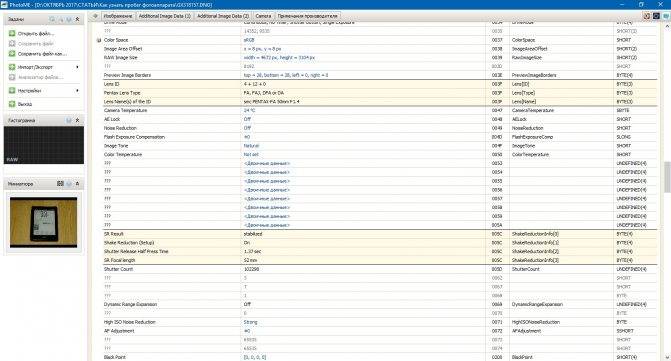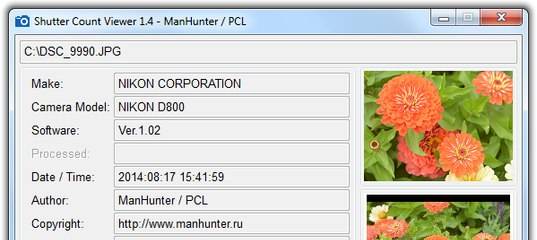Программное обеспечение фотоаппарата
Некоторые фотоаппараты, особенно наиболее дорогостоящие модели, оснащены собственным программным обеспечением, с помощью которого можно узнать достаточно много данных о прошлой эксплуатации устройства.
В том числе и то, сколько снимков на нем уже было сделано.
А исключительно счетчиком снимков оборудованы абсолютно все устройства.
Появляется такой счетчик при переведении устройства в режим фотографирования.
Выглядит он, обычно, как цифровое обозначение и отображается в правом нижнем углу экрана у большинства моделей.
Эта цифра показывает количество снимков, выполненных устройством, соответственно, чтобы определить, как долго еще можно эксплуатировать устройство, нужно вычесть это число из максимального, указанного в технической документации к фотоаппарату.
В первую очередь, это вероятность технического сбоя в устройстве, в результате которой может произойти сброс всех настроек и счетчиков, то есть показание станет существенно заниженным.
Кроме того, сам продавец может осуществить программный взлом и сбросить показания всех счетчиков.
Поэтому, кроме данного метода, желательно использовать и другие способы проверки.

<�Рис. 4 Программное обеспечение>
Программы для проверки пробега фотоаппарата Canon
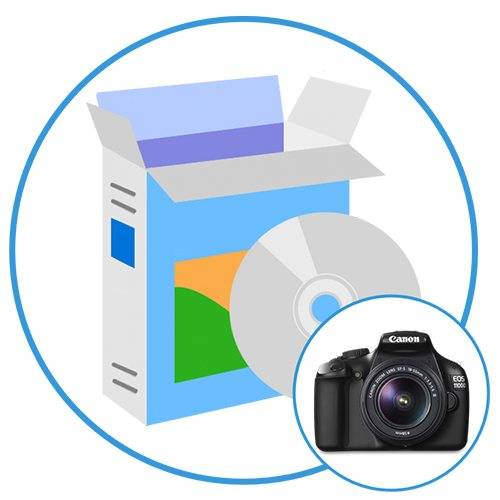
При покупке б/у фотоаппарата особое внимание стоит уделить его пробегу, поскольку работоспособность затвора напрямую зависит от количества ранее сделанных кадров. Сами устройства Canon могут стабильно работать в течение длительного времени вплоть до 10-15 лет, однако некоторые компоненты изнашиваются гораздо быстрее
Предлагаем рассмотреть лучшие программы для проверки пробега девайсов этой марки.
Canon EOS Digital Info
Начнем с самой популярной утилиты для проверки устройств Canon под названием Canon EOS Digital Info. Работает она только с камерами стандарта EOS, а на сайте разработчика можно ознакомиться с полным перечнем поддерживаемых моделей. Сразу после запуска система проверит подключенные устройства и отобразит название вашего фотоаппарата, если он был опознан. После анализа выводятся следующие данные: уровень зарядки, версия прошивки, пробег затвора, серийный номер, используемый объектив, системное время. Помимо этого, показываются дополнительные данные, если они были указаны производителем или пользователем до этого (имя владельца, художника и информация об авторских правах).

Полученные данные можно легко экспортировать в отдельный файл с помощью специальной кнопки. Это все возможности Canon EOS Digital Info, сама же утилита является бесплатной и размещена на ресурсе сообщества независимых разработчиков, она имеет открытый исходный код и распространяется в виде портативной версии. Перевод на русский язык отсутствует.
Как узнать пробег Sony?
После того как мы заполучили необходимый снимок, нас ждёт самое трудное – найти программу, которая сможет считать информацию из файла. Для обладателей зеркалок Canon и Nikon такой проблемы нет, т.к. в интернете достаточно программ для них, а вот для фотоаппаратов Sony найти их проблематично.
К счастью, есть один отличный интернет ресурс, который позволяет проверить пробег фотокамер Sony Alfa и Nex онлайн.
Ссылка на ресурс: https://tools.science.si/index.php
Заходим на сайт:
- Закачиваем фото
- Жмём кнопку “Do it”
Если всё прошло успешно, то получаем такой ответ:
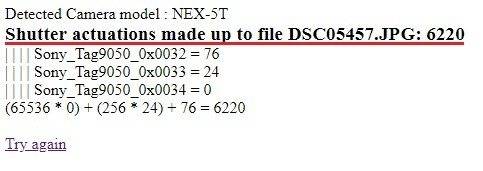
В данном случае определена камера Sony Nex 5t. Количество срабатываний затвора этой камеры, перед данным снимком, было зафиксировано 6220 раз.
Камеры, которые поддерживаются:
SONY Alpha A-mount: A230, A290, A33, A330, A35, A37, A390, A450, A500, A55, A550, A57, A58, A65, A77, A77M2, A850, A900, A99 SONY Alpha E-mount cameras: NEX-3, NEX-C3, NEX-F3, NEX-3N, NEX-5, NEX-5N, NEX-5R, NEX-5T, NEX-6, NEX 7, A3000, A3500, A5000, A5100, A6000, A7, A7r, A7s
Камеры, которые не поддерживаются:
SONY Alpha A100, A200, A300, A350, и A700
Shutter Count Viewer
Еще один способ, как посмотреть пробег фотоаппарата Canon — утилита Shutter Count Viewer. Она тоже бесплатная, скачивается с сайта разработчиков и работает на всех ПК на ОС Windows, начиная с версии XP. При запуске утилита считывает данные из EXIF файла и выдает число срабатываний затвора для конкретного фотоаппарата.
Среди минусов приложения — возможность получить информацию не от всех моделей Canon, а только от той техники, которая записывает данные в файл фотографии. В списке таких устройств — профессиональные камеры типа EOS-1D, EOS-1D Mark II, II N и III, EOS-1Ds, EOS-1Ds Mark II и III. Большинство прочих аппаратов корректной информации о пробеге не содержат, требуя использования другой программы.
Программа ShowEXIF
Первой программой, которой мне хотелось поделиться с вами, является ShowEXIF. Это очень простая в использовании программа для просмотра RAW файлов (в никон, как вы уже знаете это NEF). Если вы не знаете, что такое RAW файлы, почему они лучше формата JPEG? Почему профессиональные фотографы используют именно этот формат? Об этом вы можете прочитать в одной из моих статей.
Я буду показывать вам на примере фотографии сделанной мной при помощи фотокамеры Nikon D3100, который приобрел мой друг.
Для начала скачиваем ShowEXIF.В качестве примера, я буду использовать вот эту фотку, сделанную в формате RAW.

Далее, после скачивания, запускаем ShowEXIF. Она не требует установки. Выбираем нужное фото. После выбора фотографии, с правой стороны появится все информация о ней. Спускаемся до конца вниз и ищем название Total Number of Shutter Releases.
Согласно нижней картинки, мы видим число 12650. Именно столько раз, сработал затвор фотокамеры. Компания никон дает, непосредственно на эту модель, гарантию на 100 000 срабатывания затвора. Иными словами, согласно гарантии, наш ресурс затвора износился только на 12%.
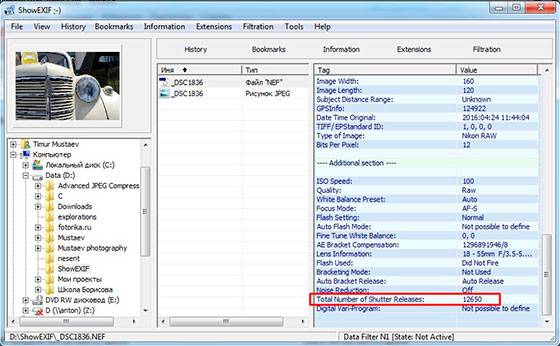
И так, при помощи ShowEXIF вы теперь можете проверить пробег фотокамеры.
Как проверить пробег на фотоаппарате canon, независимо от модели?
Приветствую вас, дорогой читатель моего блога. С вами на связи, Тимур Мустаев. А вы знаете, что можно проверить количество срабатываний затвора на фотоаппаратах Canon, очень простым способом, не разбирая фотоаппарат? Но вы не знаете, как? Сегодня, уровень ваших знаний о фотокамере возрастет еще на одну ступень, и будет расти, пока читаете статьи моего блога и прислушиваться к моим советам.
Прежде чем начать свою статью, хочу вам поведать свою историю, как я сегодня разбирал и собирал большой купейный шкаф. Моя двоюродная сестра, сегодня переезжала на новую квартиру и попросила меня, помочь ей перевести шкаф-купе. В моей практике уже был опыт по сбору мебели, так как на первом курсе, я занимался этим около полгода, зарабатывал себе деньги на учебу.
Прошлые навыки по сбору мебели меня не подвели, и я с легкость разобрал и собрал шкаф на новой квартире. И даже лишних запчастей не осталось, как это обычно бывает! Так, что как говорится, навыки не пропьешь! А как дело обстоит у вас, была ли в вашей практике сборка мебели? И как результат, порадовал он вас?
И так, переходим к теме статьи.
Как-то раз, у меня спросили, как проверить пробег фотоаппарата canon и я ему говорю. И так, существует единственны способ посмотреть срабатывания затвора фотоаппарата. Для этого тебе понадобиться фигурная отвертка, кусачки, молоток, а также кастрюля. Бери свой аппарат в руки и снимай линзу. При помощи фигурной отвертки, выкрути все болтики, которые ты видишь. После чего достаешь затвор и смотришь количество срабатываний. На задней стороне затвора, будут цифры, которые и будут означать, сколько раз был сработан затвор.
Смотрю я на него, а он такой в шоке, и говорит, что-то я передумал смотреть пробег. Я так рассмеялся, и говорю, все совсем не так, я пошутил. Срабатывания смотрятся, про помощи программных приложений.
Важно! Ни в коем случае не смотрите пробег при помощи отвертки и молотка, это шутка!
Именно при помощи них и мы с вами научимся это делать.
В одной из предыдущей своей статьи, я уже писал, как можно проверить срабатывания затвора для Nikon. Сегодня на этом производители останавливаться не буду.

Как я упоминал выше, для проверки мы будем пользоваться программами, которые показывают, интересующую нас информацию. Просмотр происходит как при помощи чтения файла EXIF из самой фотографии или при подключении камеры через USB кабель к компьютеру, и просмотр информации, непосредственно из самой камеры.
Canon EOS Digital info
Один из самых простых способов узнать пробег камеры Canon — использовать специально предназначенную для работы с продукцией этой марки утилиту. Среди ее плюсов — поддержка всех моделей Кэнон и гарантия точных сведений, даже если предыдущий владелец решил скручивать пробег фотоаппарата, вводя в заблуждение покупателя.
Собираясь проверять пробег, пользователь должен выполнить такие действия:
- Скачать последнюю версию программы Canon EOS Digital info с официального сайта компании. Распаковать и установить утилиту на компьютер.
- Подключить фотоаппарат Canon к ПК, используя идущий в комплекте кабель.
- Подождать автоматической установки драйверов, если камера подключается к этому компьютеру впервые.
- Убедиться в том, что система увидела встроенный накопитель камеры с фотографиями. Если этого не произошло, драйвера придется установить вручную.
- Запустить утилиту и нажать на кнопку Connect.
Результат проверки — целый список сведений, с помощью которого можно узнавать версии прошивки (Firmware version), пробег камеры или ее затвора (Shutter counter) и уровень заряда аккумулятора (Battery level). Здесь же есть информация о модели и серийном номере устройства, объективе и системной дате.
Какой должен быть пробег у камер Sony?
После того как мы узнали пробег камеры, давайте разберемся, что это значит. Максимальный пробег у камер Sony у всех разный. Обычно он должен быть указан в техническом описании к камере. Чем бюджетнее камера, тем меньше ресурс её затвора. Средняя цифра максимального количества срабатывания затвора для зеркальных камер составляет около 50 – 100 тысяч срабатываний. Естественно, это не значит, что на сто тысяч первый кадр камера сразу же сломается. Она может отснять и 200 000, всё зависит от конкретного случая.
Если речь идёт о беззеркальных камерах, то там затворы вообще практически неубиваемые.
Поэтому не бойтесь покупать камеры с ресурсом 20 000 и даже больше – это не страшно. Но, и не забывайте, что это хороший аргумент, чтобы продавец скинул цену.
Способ 1: Canon EOS Digital Info
Энтузиасты создали приложение специально для проверки состояния фотоаппаратов своего производства, которое позволяет узнать все интересующие данные.
- Скачайте утилиту на свой компьютер и распакуйте её.
- Подключите вашу камеру к ПК с помощью комплектного провода и подождите, пока она распознается системой. Если аппарат соединяется впервые, будет произведена инсталляция драйверов.
- Дальше запустите Canon EOS Digital Info и нажмите на кнопку «Connect».
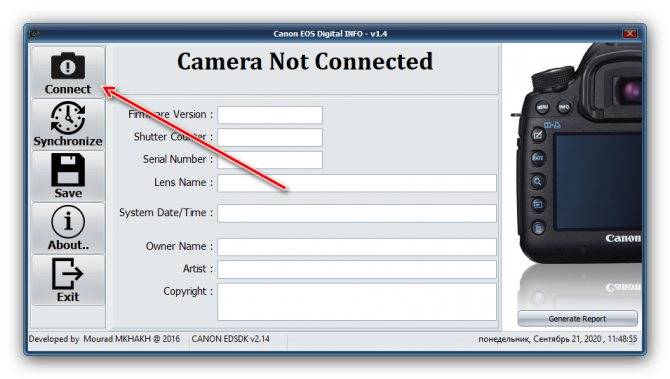
Подождите, пока средство обработает информацию, после чего перед вами появится полный список сведений об аппарате. Непосредственно пробег можно узнать из графы «Shutter Counter».

Рассмотренное решение удобно и эффективно, поэтому мы рекомендуем пользоваться в первую очередь именно им.
Как проверить пробег фотоаппарата
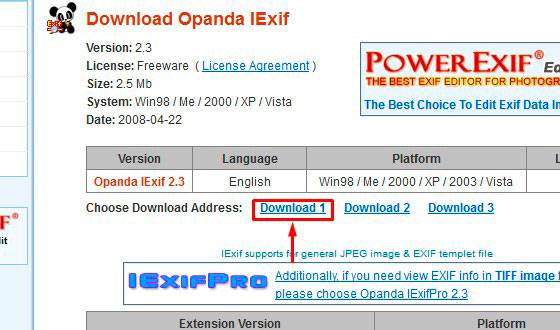
Довольно часто у людей, покупающих БУ зеркальную фотокамеру возникает вопрос о том, как проверить его пробег, т.е. сколько кадров было уже сделано, для того, что бы приблизительно оценить остаточный ресурс затвора зеркального фотоаппарата.
В отличии от мыльниц, а если быть точным, фотоаппаратов серии «Наведи и щелкни» (Point-and-Shoot), в которых затвор зачастую электронный, а механическому износу подвергаются лишь блок фокусировки и зуммирования-складывания объектива, в зеркальных фотоаппаратах затвор механический. И как и вся механика, в процессе эксплуатации подвергается износу в той или иной степени.
Но как еже определить, насколько изношен затвор того или иного БУ фотоаппарата? Давайте рассмотрим этот вопрос на примере файла из статьи «Ещё раз о пробеге фотоаппарата». Для этого нам понадобится программа для просмотра всех ExIF метаданных в файлах цифровых фотографий ShowExif .
Скачиваем, запускам, указываем ей нужный нам файл, и видим следующее
- —- Основной раздел —-
- Make: NIKON CORPORATION
- Model: NIKON D80
- Orientation: Normal
- XResolution: 300,00
- YResolution: 300,00
- Resolution Unit: Inch
- Software: Ver.1.10
- Date Time: 2011:04:02 18:46:34
- YCb Cr Positioning: Co-sited
- Exif Offset: 216
- Exposure Time: 1/80 sec
- FNumber: F3,5
- Exposure Program: Manual
- ISOSpeed Ratings: 400
- Exif Version: “0221”
- Date Time Original: 2011:04:02 18:46:34
- Date Time Digitized: 2011:04:02 18:46:34
- Components Configuration: YCbCr
- Compressed Bits Per Pixel: 4/1
- Exposure Bias Value: 0 EV
- Max Aperture Value: F3,6
- Metering Mode: MultiSegment
- White Balance Preset: Auto
- Flash: Off
- Focal Length: 18,00 mm
- Maker Note: “Nikon”
- User Comment: Not possible to define
- Sub Sec Time: 80
- Sub Sec Time Original: 80
- Sub Sec Time Digitized: 80
- Flash Pix Version: “0100”
- Color Space: sRGB
- Exif Image Height: 2592
- Interoperability Offset: 27244
- Interoperability Index: R98
- Interoperability Version: “0100”
- Sensing Method: OneChipColorArea
- File Source: “.”
- Scene Type: “.”
- CFAPattern: “”
- Custom Rendered: Normal process
- Exposure Mode: Manual Exposure
- White Balance: Auto
- Digital Zoom Ratio: 1/1
- Unknown: 27
- Exif Image Width: 3872
- Scene Capture Type: Standard
- Gain Control: Low gain up
- Contrast: Hard
- Saturation: High
- Sharpness: Hard
- Subject Distance Range: Unknown
- —- Дополнительный раздел —-
- ISO Speed: 400
- Quality: Fine
- White Balance Preset: Auto
- Focus Mode: AF-A
- Flash Setting: Normal
- Auto Flash Mode: Not possible to define
- Fine Tune White Balance: 0
- AE Bracket Compensation: 0/6
- Tone Compensation: High
- Lens Information: 18 – 55mm F/3.5-5.6 VR
- Flash Used: Did Not Fire
- AF Type: Dynamic Area
- Focus Area: Center
- Bracketing Mode: Not Used
- Auto Bracket Release: Manual Release
- Color Mode: Mode3a
- Lighting Type: Natural
- Hue Adjustment: 0
- Noise Reduction: Off
- Total Number of Shutter Releases: 308066
- Image Optimisation: More Vivid
- Image Saturation: Enhanced
- Digital Vari-Program: Not possible to define
Как видно, в метаданных ExIF камера автоматически записала и параметры фотосъемки, и модель фотоаппарата (Nikon D80), и дату-время, и много другой служебной информации. Но нас интересует лишь параметр Total Number of Shutter Releases, в данном кадре этот счетчик уже насчитал аж 308066 щелчков затвора.
Аналогично можно посмотреть пробег других зеркальных фотоаппаратов, выпускаемых фирмой Никон.
Готовимся к покупке
Чтобы совершить удачную покупку, лучше подготовиться дома к походу в магазин за фотоаппаратом.
Четко определитесь с моделью. Убедитесь, что она не устарела, по-прежнему актуальна. Изучите информацию о ней на сайте производителя: не вышли ли более новые модели того же класса с лучшими характеристиками? Изучите отзывы покупателей о выбранном фотоаппарате в интернете. Найти отзывы очень легко. Достаточно открыть любой поисковик и набрать в строке поиска “Фотоаппарат такой-то отзывы”.
Где покупать фотоаппарат? Чтобы минимизировать риск обмана при покупке, лучше всего покупать фотоаппарат в магазинах, чья репутация не вызывает у вас сомнений. Не стоит покупать там, где подозрительно дешево. Скорее всего, там продают товары из “серых” партий, не имеющие официальной гарантии, или даже бывшие в употреблении вещи под видом новых.
Не ждите, что в обычном магазине продавцы-консультанты вам реально помогут что-то выбрать
Важно понимать, что их задача — не подобрать вам наилучший фотоаппарат, а совершить наиболее выгодную сделку. Лучший вариант магазина — фирменный магазин производителя
Здесь у вас совершенно точно не будет проблем с гарантией
Лучший вариант магазина — фирменный магазин производителя. Здесь у вас совершенно точно не будет проблем с гарантией
Продавцы же отличаются профессионализмом и всегда готовы помочь.
Если вы новичок в фотографии и пока не очень хорошо разбираетесь в фототехнике, не стоит покупать с рук бывшие в употреблении фотоаппараты. Проверить их довольно сложно, в них может быть много скрытых дефектов. Если вы все же решились на покупку бывшей в употреблении фотокамеры, необходимо проверить ее “пробег”: сколько кадров на нее уже было сделано. Об этом мы расскажем ниже.
При проверке фотоаппарата лучше иметь представление о его органах управления. Скачайте с сайта производителя инструкцию и изучите ее. Посмотрите, как выбираются режимы съемки, как настраиваются выдержка, диафрагма и светочувствительность, как включить серийную съемку, как включается и отключается автофокус, как настраивается качество снимков, как выбирают точки фокусировки. Если вы новичок и пока не знаете ничего о параметрах съемки, лучше с собой в магазин пригласить человека, который сможет помочь вам настроить камеру для полной проверки.
Имейте в виду, что фотоаппараты почти всегда продаются без карты памяти в комплекте. Позаботьтесь, чтобы у вас с собой была карта памяти.
Удобнее проверять качество тестовых снимков на большом экране. Если есть возможность, возьмите с собой ноутбук, чтобы смотреть изображения на нем.
Как узнать количество срабатываний затвора на моей камере?
У большинства брендов счетчик затвора сохраняется в данных Exif фотографии. Это информация, записанная камерой при съемке изображения.
Данные Exif сообщат вам марку и модель камеры, настройки, автора и так далее. Это делается камерой автоматически. Если вы хотите увидеть эту информацию, вы можете сделать несколько вещей.
Узнать через онлайн счётчик. Для этого нужно зайти на любой из таких сайтов, загрузить любую из своих фотографий, и сайт вам покажет, сколько было срабатываний затвора на вашей камере.
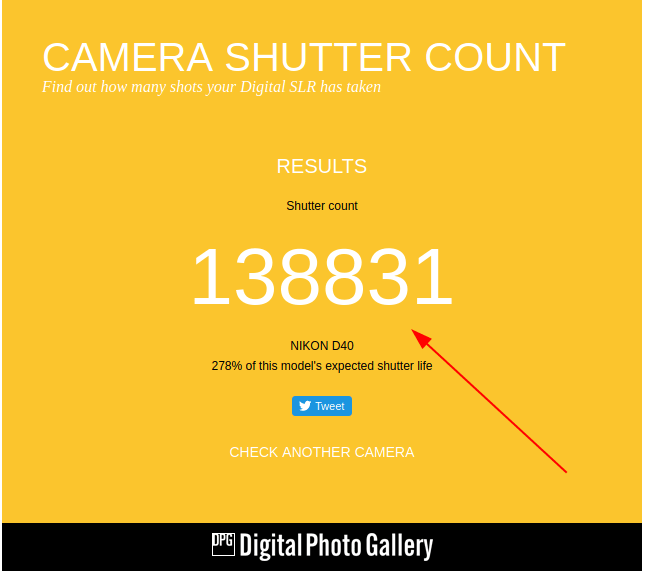
Кроме того, эта функция есть в некоторых программах, таких как Photoshop, и других из Adobe Creative Cloud.
В этой информации в большинстве случаев вы можете найти количество срабатываний затвора.
Помимо этих сайтов, вы можете загрузить отдельную программу для считывания Exif файлов. Тогда вы сможете легко узнать не только значение счетчика затворов, но и ряд другой информации.
Таких программ довольно много, вы можете использовать любую из них. Например, Opanda Iexif (для Windows). Загрузите, установите и запустите эту программу.
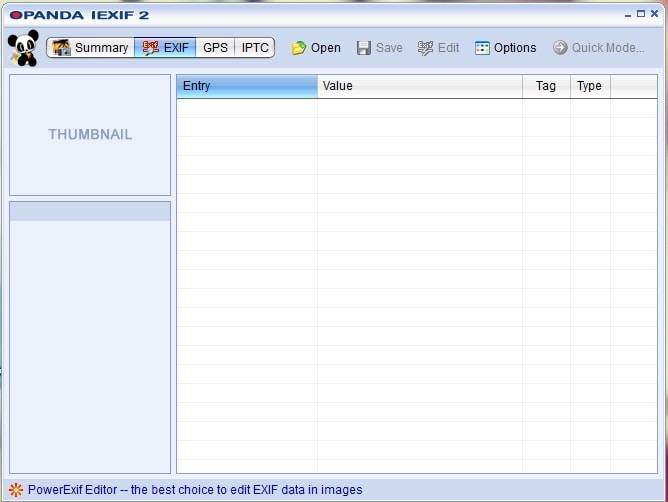
Теперь загрузите фотографию, и пролистайте немного вниз, до текста – “Total Number of Shutter Releases for Camera”. Здесь вы увидите, значение счётчика затвора.

К сожалению, не все производители включают информацию о значении счетчика затвора в файл Exif. В этом случае, возможно вам придется установить специальное программное обеспечение. После установки на ваш компьютер вам просто нужно подключить камеру и запустить программу. Эти программы бывают как бесплатные, так и платные. Кроме того, они могут не работать с вашей маркой или моделью камеры, поэтому еще раз проверьте перед покупкой, поддерживает эта программа вашу модель камеры или нет.
Например, бесплатная программа Free Shutter Count, которую вы можете скачать по этой ссылке.

Третий вариант, – отнести камеру в сервисный центр для проверки счётчика спуска затвора.
EOSMSG
Следующая небольшая программа для проверки пробега фотоаппарата Canon помогает определить износ моделей этого бренда и марки Nikon. Для работы с EOSMSG придется выполнить такие действия:
- Скачать и запустить утилиту.
- Подключить камеру к компьютеру. Подождать, пока программа определит устройство и выдаст всю информацию.
- Познакомиться со сведениями о модели, серийном номере, версии прошивки и счетчике срабатываний.
Можно определять ресурс и без подключения к компьютеру — способ, который придется выбрать при отсутствии подходящего шнура, хотя подходит он не для всех моделей. Для его использования придется сделать фото (или взять последний снятый кадр) и загрузить на ПК — например, с помощью SD-карты и картридера. Затем запускается программа, нажимается кнопка Choose A Photo и выбирается снимок. Из открывшегося окна можно узнать ту же информацию, которая выдается при подключении камеры.
Как узнать пробег фотоаппарата: практические советы
Совет 1. Визуальный осмотр
При покупке подержанного фотоаппарата да и вообще электронной техники в целом, обратите внимание на внешнее состояние устройства. Пожалуй, в 9 случаях из 10 наличие трещин, царапин, сколов, потертостей на корпусе говорит о том, что фотоаппарат роняли/бросали/пинали (нужное подчеркнуть), другими словами — с техникой обращались небрежно
Безусловно, в этом случае “тонкая” электроника устройства наверняка была повреждена, и, даже если на момент покупки никаких проблем выявлено не было, они обязательно всплывут в ходе дальнейшей эксплуатации.
Также стоит отказаться от приобретения фотоаппарата, на линзе объектива которого присутствуют царапины.
Если фотоаппарат успешно справился с визуальным осмотром, можно переходить к следующему совету.
Совет 2. Определяем пробег
Обратив внимание на приведенную выше аналогию с пробегом автомобиля, читатель наверняка задумался о том, что же этим самым пробегом фотоаппарата является. В действительности все дело в том, что в процессе выполнения каждого снимка срабатывает затвор фотокамеры
Общее суммарное количество всех этих срабатываний (щелчков затвора) как раз таки называется пробегом устройства
В действительности все дело в том, что в процессе выполнения каждого снимка срабатывает затвор фотокамеры. Общее суммарное количество всех этих срабатываний (щелчков затвора) как раз таки называется пробегом устройства.
Данная информация является важнейшей при определении степени износа фотоаппарата. Все потому, что каждой отдельно взятой фотокамере присущ определенный и, что самое главное, конечный запас (ресурс) срабатываний затвора. Грубо говоря, запас срабатываний — это максимальное количество фотографий, которое можно сделать камерой.
В любом случае, один из приведенных ниже способов поможет определить пробег фотоаппарата:
1. Определение количества щелчков с помощью “родных” функций фотоаппарата.
В каждой без исключений цифровой фотокамере присутствует встроенный счетчик производимых снимков. Обычно счетчик располагается в нижнем правом углу дисплея и отображается в режиме фотографирования.
Чем больше разница между этим показателем и максимальным запасом срабатываний, указанном в технической спецификации устройства, тем лучше.
Стоит отметить, что в данном способе определения пробега есть масса нюансов. Во-первых, вследствие, например, программного сбоя может произойти автоматический сброс (обнуление) счетчика, а значит его значение будет непоказательным. Во-вторых, продавец может самостоятельно сбросить показания счетчика срабатываний, поменяв сам затвор или прибегнув к программному взлому. Именно поэтому не будет лишним узнать об износе затвора иным способом.
2. Использование программных продуктов для определения износа фотоаппарата.
Так, например, онлайн-сервис camerashuttercount.com предоставит информацию о пробеге фотоаппарата, проанализировав снятую им фотографию. Для этого нужно воспользовавшись соответствующими формами на сайте, загрузить фотографию и дождаться окончания работы программы.
Перечень камер, исследование пробега которых отлажено и поддерживается полностью, доступен на сайте. В нем присутствуют модели Nikon, Canon, RICOH, Samsung и другие.
Бесплатная программа ShowExif, находящаяся на этапе тестирования, также поможет определить количество срабатываний фотоаппарата, благодаря анализу технической информации фотографии. Кроме пробега программа расскажет о происхождении камеры (производитель, модель), ее графических характеристиках, программе-редакторе и так далее.
Программный продукт Shutter Count Viewer работает по схожему с ShowExif принципу, но обещает показать более точный результат.
Для устройств линейки Canon EOS была разработана утилита EOSInfo, которая также выложит всю подноготную об исследуемой камере.
EOSMSG
Следующая небольшая программа для проверки пробега фотоаппарата Canon помогает определить износ моделей этого бренда и марки Nikon. Для работы с EOSMSG придется выполнить такие действия:
- Скачать и запустить утилиту.
- Подключить камеру к компьютеру. Подождать, пока программа определит устройство и выдаст всю информацию.
- Познакомиться со сведениями о модели, серийном номере, версии прошивки и счетчике срабатываний.
Можно определять ресурс и без подключения к компьютеру — способ, который придется выбрать при отсутствии подходящего шнура, хотя подходит он не для всех моделей. Для его использования придется сделать фото (или взять последний снятый кадр) и загрузить на ПК — например, с помощью SD-карты и картридера. Затем запускается программа, нажимается кнопка Choose A Photo и выбирается снимок. Из открывшегося окна можно узнать ту же информацию, которая выдается при подключении камеры.
Нет, показания не верны для Канона 20Д.
Работает прибор в фотоателье снимки не удаляются, отснял с 2010 года примерно 50 000, а программа показала 7 400
Тоже интересует как проверить на старом 5д
Так и не нашел ты способ, как проверить пробег на первом пятаке? ))
Метод с программой Xvi32 не рабочий. Нечего пользователей вводить в заблуждение и тратить их время! Автора минус жирный за такую статью. Нормальный автор давно бы удалил такую статью!
Читайте внимательно — метод только для Canon 20D.
«Способ указанный ниже не работает! Проверил на 5D mark II — результат пробег: 0. На 1D mark II N значение не менялось с момента его покупки: 65098.»
Не совсем верно. Данный способ, приведенный автором и потом зачеркнутый, абсолютно верен только для 20D. Две камеры проверяли, все сходилось. Основа заключается в модификаторе «95D», указанном в 7м пункте. Для другой камеры и модификатор свой будет.
Как посмотреть пробег фотоаппарата Nikon

Вам понадобится
- – ShowExif;
- – ACDSee Photo Manager.
Инструкция
При нажатии на кнопку затвора фотокамеры происходит несколько процессов, которые используют внутреннюю начинку аппарата (электронные схемы). Один из них – это запись данных в файл любого формата.
Наименование данных, которые входят в описание файла, превышает несколько десятков параметров: производитель, модель камеры, ориентация, дата, количество пикселей, баланс белого, версия изображения, наклон вспышки и т.д.
Среди всех этих параметров можно найти количество отснятых кадров. При помощи программы ShowExif можно не только найти определенное значение, но и отредактировать любой из выше перечисленных параметров, а также многие другие. Информация о файле графического формата называется метаданными. Метаданные являются закодированной информацией.
Важно
После ее запуска укажите путь до каталога с фотографиями, отснятыми на испытываемой камере. В загрузившемся списке выберите любое изображение и выделите его. В правой части окна программы появится многоуровневая таблица с данными о фотографии.
Найдите пункт Total Number of Shutter Releases – значение этого параметра и есть искомая величина (количество отснятых кадров).
Если вы используете в качестве просмотрщика графических файлов на своем компьютере программу ACDSee, количество кадров можно узнать другим способом. Откройте любое изображение, отснятое вашим фотоаппаратом, и нажмите сочетание клавиш Ctrl + Enter. Искомое значение можно найти по строке Total Number.
Иногда продавцы фотокамер искусственно обнуляют значения внутренних счетчиков – это делается для более выгодной продажи техники. Также это значение может не соответствовать действительным данным, если затвор камеры хоть раз заменялся на новый.
пробег фотоаппарата nikon
Как правило, при покупке цифрового б/у фотоаппарата Nikon потенциального покупателя интересует его пробег, ведь именно этот показатель лучше иных других «описывает» технические характеристики устройства, а в частности, какое количество срабатываний затвора камеры гарантировано. Чтобы не остаться обманутым, нужно знать, как посмотреть пробег Nikon.
Вам понадобится
Цифровая фотокамера Nikon, персональный компьютер с доступом к глобальной сети.
Инструкция
Скачайте в интернете программу ShowExif. Удобство в использовании именно этого программного обеспечения заключается в том, что весит данная системная утилита меньше мегабайта, ввиду этого, закачивание ShowExif много времени у вас не займет. Вместе с тем, для пользования данной программой ее не нужно устанавливать на компьютер: достаточно скачать дистрибутив системной утилиты.
Подключите фотокамеру Nikon к персональному компьютеру и перебросьте фотоматериал на жесткий диск ПК.
Запустите программку ShowExif и в появившемся на экране окне в левой части укажите директорию к папке с переброшенными фотоснимками.
На появившейся посредине экрана вкладке с фотографиями выберите самый последний снимок, который был сделан фотоаппаратом Nikon. Переместите взгляд на правое окно, в котором представлена вся информация о фотографии. В списке характеристик отыщите «Total Number of Shutter Releases». Именно этот показатель указывает на пробег фотокамеры.
Обратите внимание
Совет
Не ошибитесь с определением показателя пробега б/у фотокамеры Nikon! Зная точно этот показатель, вы сможете значительно сбить стоимость б/у техники.
Полезный совет
В большинстве случаев производители цифровых фотокамер указывают только гарантированный потенциал пробега. Другими словами, они гарантирует, что затвор этой модели фотоаппарата сработает такое-то количество раз.
Но декларируются показатели пробега лишь в профессиональных фотокамерах, у которых количество срабатываний затвора превышает сто тысяч раз. Что касается любительских моделей цифровых фотокамер, то их пробег, как правило, не декларируется.
Однако принято считать, что количество срабатываний затворов у любительских моделей фотокамер варьируется от тридцати до пятидесяти тысяч раз.
Статья о пробеге фотоаппарата. в 2019